Cách định vị vị trí nhà trên Google Maps là một kỹ năng cần thiết trong thời đại công nghệ số hiện nay, đặc biệt khi kết hợp với các thiết bị tiên tiến như máy định vị GPS cầm tay. Sự kết hợp giữa công nghệ GPS và Google Map không chỉ tối ưu hóa quá trình định vị mà còn mở ra cơ hội mới trong lĩnh vực bất động sản, quy hoạch đô thị và du lịch, tạo điều kiện thuận lợi cho những trải nghiệm phong phú và hiệu quả hơn trong cuộc sống hàng ngày. Cùng Việt Thanh Group tìm hiểu qua bài viết dưới đây nhé.
>>> Xem thêm: Máy định vị 2 tần số RTK – Thiết bị đo đạc hiện đại với độ chính xác cao được nhiều chuyên gia tin dùng
Tại sao nên định vị vị trí nhà trên Google Maps?
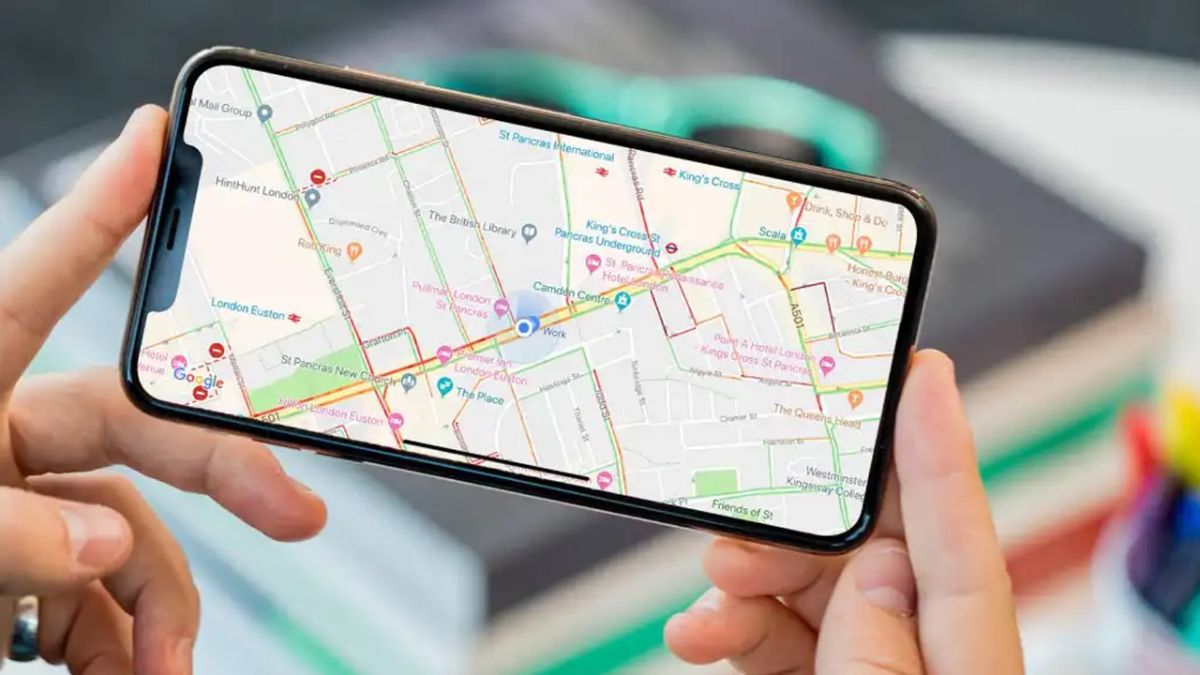
Tiện lợi và dễ sử dụng
Google Maps cung cấp giao diện thân thiện, dễ dàng cho người dùng mọi độ tuổi. Việc định vị vị trí nhà chỉ cần vài thao tác đơn giản, giúp tiết kiệm thời gian và công sức.
Độ chính xác cao
Với hệ thống định vị GPS tiên tiến với công cụ hỗ trợ như máy định vị GPS cầm tay Garmin, giúp Google Maps cho phép xác định vị trí với độ chính xác cao. Điều này rất quan trọng khi bạn cần tìm đường hoặc chia sẻ vị trí chính xác với người khác.
Tính năng chỉ đường
Google Maps không chỉ giúp bạn định vị vị trí nhà mà còn cung cấp hướng dẫn chỉ đường chi tiết đến đó. Bạn có thể lựa chọn giữa các phương tiện di chuyển như ô tô, xe đạp, đi bộ hoặc phương tiện công cộng.
Khả năng lưu trữ và chia sẻ
Người dùng có thể dễ dàng lưu vị trí nhà để truy cập nhanh chóng trong tương lai. Ngoài ra, tính năng chia sẻ vị trí giúp bạn gửi địa chỉ cho bạn bè hoặc gia đình chỉ trong vài giây.
Cập nhật thông tin liên tục
Google Maps thường xuyên cập nhật dữ liệu bản đồ, giúp người dùng có thông tin mới nhất về các con đường, địa điểm và tình trạng giao thông. Điều này giúp bạn lập kế hoạch di chuyển hiệu quả hơn.
Tính năng tìm kiếm địa điểm xung quanh
Sau khi định vị vị trí nhà, bạn có thể tìm kiếm các địa điểm xung quanh như cửa hàng, nhà hàng, trường học, bệnh viện, v.v. Điều này giúp bạn nắm bắt được các tiện ích trong khu vực.
Hỗ trợ cho các hoạt động kinh doanh
Đối với các doanh nghiệp, việc định vị vị trí trên Google Maps giúp khách hàng dễ dàng tìm thấy địa điểm kinh doanh của bạn. Điều này không chỉ tăng khả năng tiếp cận mà còn nâng cao trải nghiệm khách hàng.
An toàn và bảo mật
Việc định vị vị trí nhà trên Google Maps giúp bạn dễ dàng chia sẻ vị trí của mình với người thân trong trường hợp cần thiết, tăng cường sự an toàn trong các tình huống khẩn cấp.
>>> Xem thêm: Cách xóa địa chỉ trên Google Maps: Hướng dẫn chi tiết cho người dùng và doanh nghiệp
Cách định vị vị trí nhà trên Google Maps

Xem nhà trên Google Maps bằng máy tính như thế nào?
Bước 1: Truy cập Google Maps
Đầu tiên, hãy mở trình duyệt web và truy cập vào https://www.google.com/maps/. Giao diện Google Maps trên máy tính sẽ hiển thị với thanh tìm kiếm ở phía trên và bản đồ thế giới.
Để xem nhà mình trên Google Maps, bạn cần nhập địa chỉ chính xác vào thanh tìm kiếm. Hãy nhập đầy đủ thông tin: số nhà, tên đường, phường/xã, và thành phố.
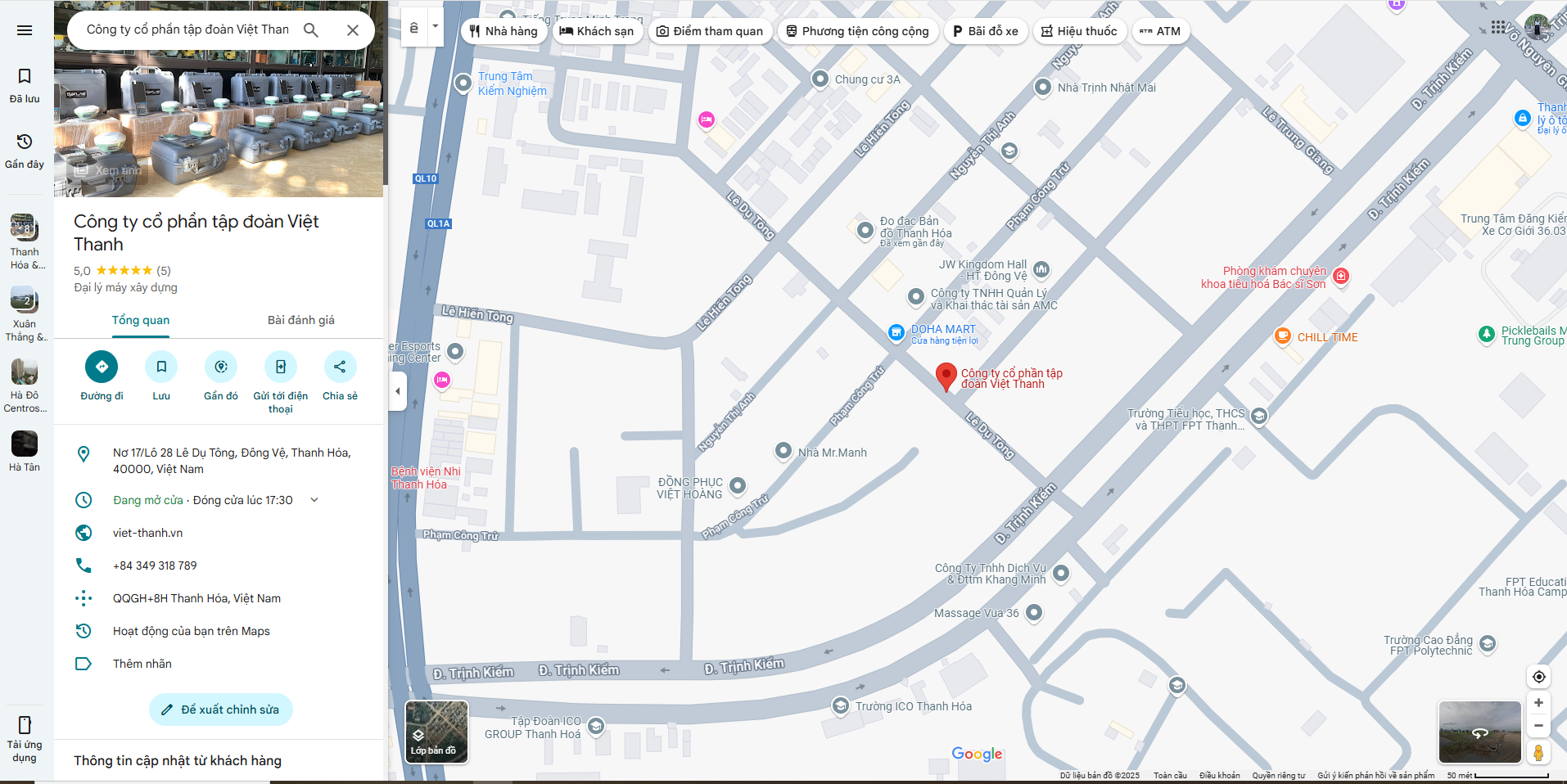
Với giao diện điện thoại, bạn lựa chọn như sau:

Bước 2: Sử dụng tính năng Street View
Sau khi tìm thấy vị trí nhà, bạn sẽ thấy một biểu tượng người nhỏ màu vàng (Pegman) ở góc dưới bên phải màn hình. Đây chính là công cụ để xem Street View của khu vực.
Kéo biểu tượng người nhỏ này và thả xuống vị trí mà bạn muốn xem. Những con đường có màu xanh dương nghĩa là có sẵn Street View Google Maps. Khi thả người nhỏ xuống, bạn sẽ được chuyển sang chế độ xem đường phố.
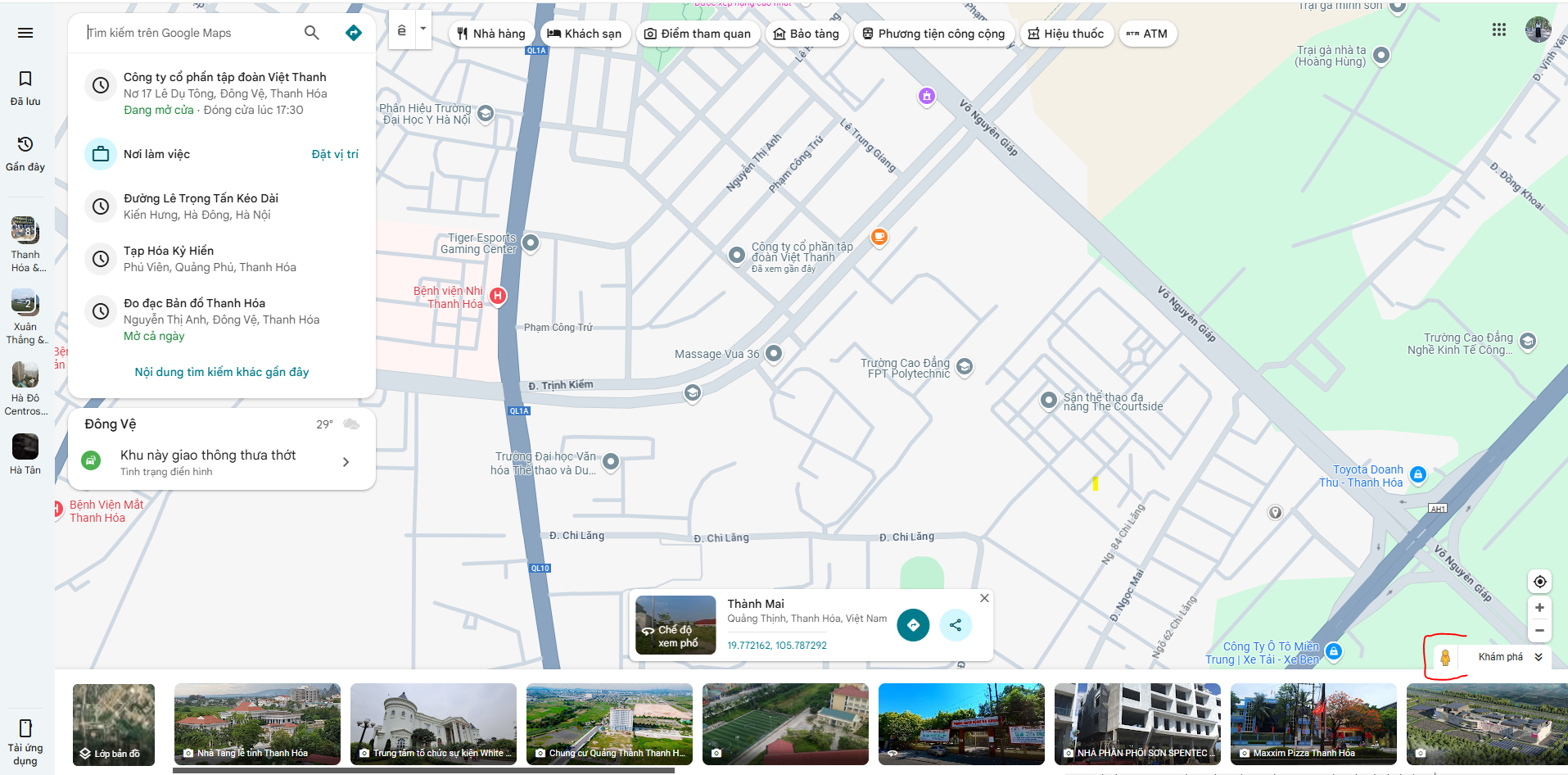
Với giao diện điện thoại, bạn lựa chọn như sau:
Ở góc bên trái màn hình, bạn sẽ thấy một hình ảnh nhỏ hiển thị dạng xem thực tế tại vị trí đó. Hãy nhấn vào hình ảnh này để truy cập chế độ xem Street View. Nếu tại khu vực đó có lưu trữ hình ảnh từ các năm trước, bạn sẽ thấy thêm tùy chọn xem ngày khác để quay lại những thời điểm cũ hơn.
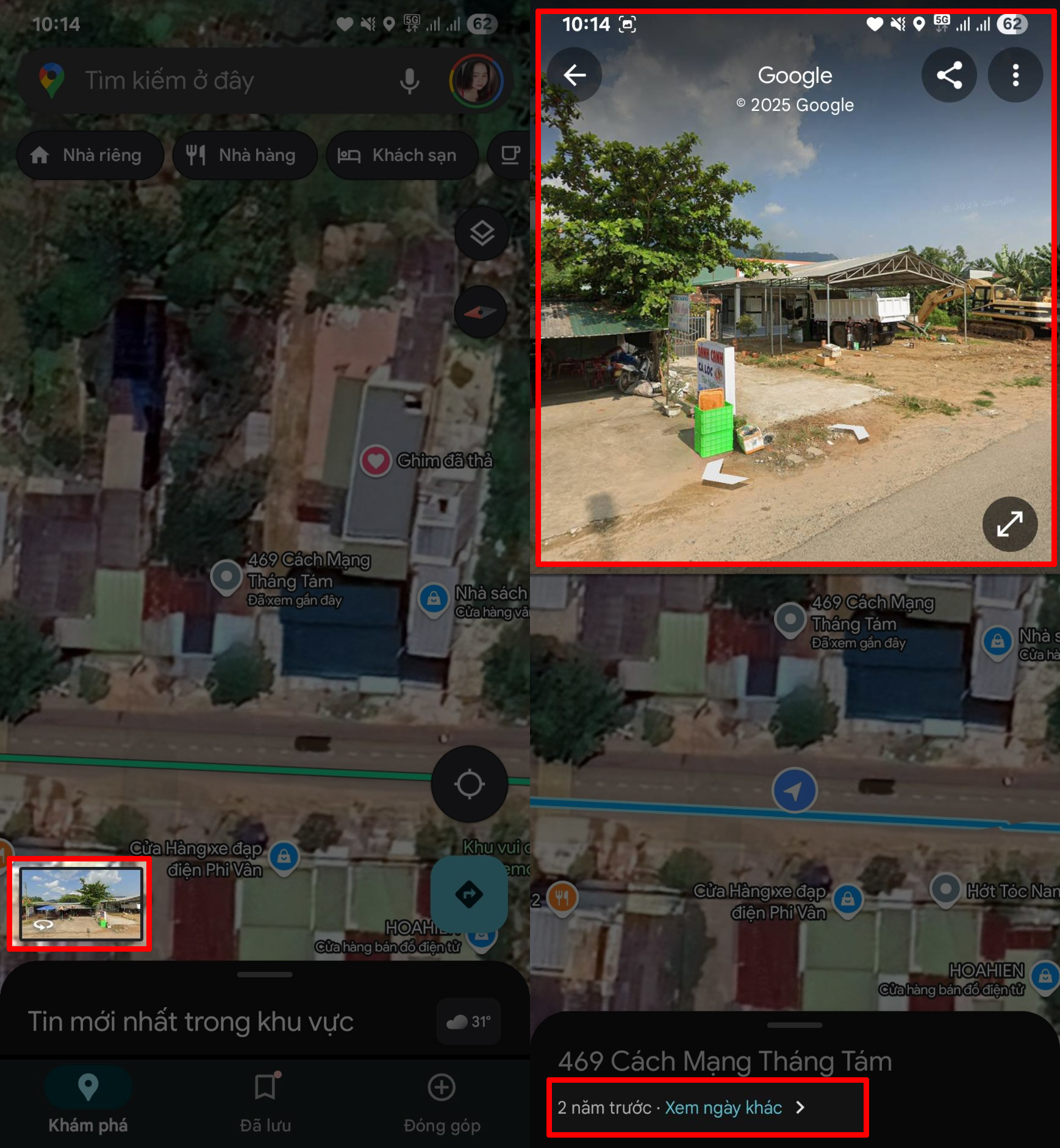
Cách duyệt bản đồ không cần tìm kiếm địa chỉ
Một phương pháp khác rất hữu ích là duyệt bản đồ tự do để tìm nhà mình. Thay vì phải nhập địa chỉ chính xác, bạn có thể:
- Zoom vào khu vực mà bạn biết nhà mình ở đó bằng cách scroll chuột hoặc dùng nút dấu cộng/ dấu trừ
- Di chuyển bản đồ bằng cách nhấn và kéo đến vùng gần nhà
- Khi đã thấy khu vực quen thuộc, click vào biểu tượng Pegman
- Bản đồ sẽ hiển thị những con đường có màu xanh dương (có Street View)
- Click trực tiếp vào bất kỳ con đường nào có màu xanh để xem Street View
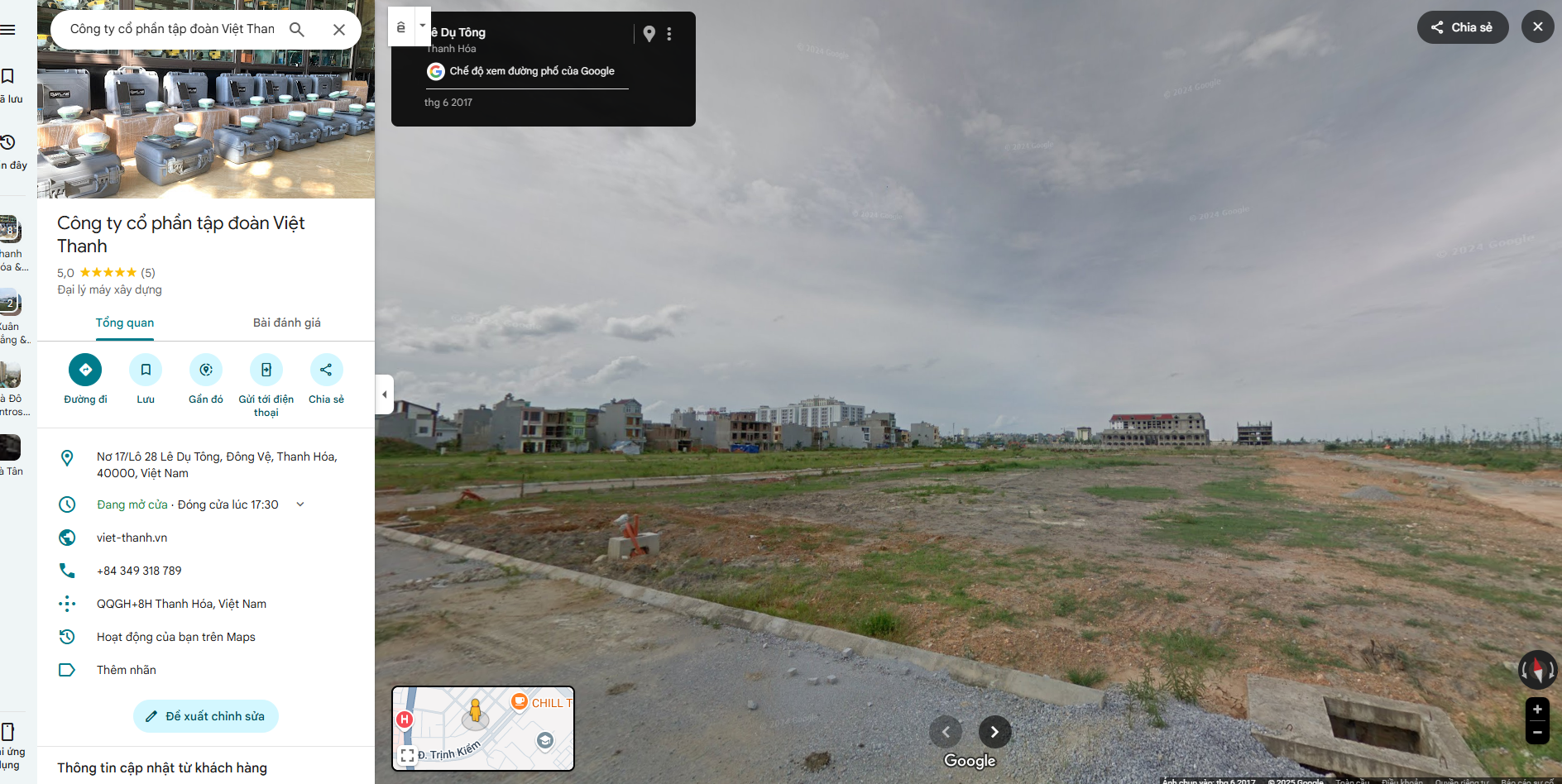
Bước 3: Điều hướng trong Street View
Khi đã vào Street View, bạn có thể:
- Click và kéo để xoay góc nhìn 360 độ
- Sử dụng scroll chuột để zoom in/out
- Click vào mũi tên trên đường để di chuyển dọc theo tuyến đường
- Sử dụng nút zoom dấu cộng và trừ để xem chi tiết hơn
Xem nhà trên Google Maps bằng điện thoại như thế nào?
Sử dụng ứng dụng Google Maps
Xem nhà trên Google Maps bằng điện thoại cũng rất đơn giản. Đầu tiên, hãy tải và mở ứng dụng Google Maps trên smartphone của bạn (có sẵn cho cả Android và iOS).
Nhập địa chỉ nhà vào thanh tìm kiếm ở phía trên. Ứng dụng sẽ hiển thị vị trí trên bản đồ và thường có một ảnh nhỏ ở phía dưới màn hình. Đây chính là hình ảnh từ Street View.
Duyệt bản đồ tự do trên điện thoại
Tương tự như trên máy tính, bạn cũng có thể xem nhà không cần tìm kiếm địa chỉ trên điện thoại:
- Mở ứng dụng Google Maps và zoom vào khu vực gần nhà bằng cách pinch (chụm) hoặc double tap (nhấn hai lần)
- Vuốt để di chuyển bản đồ đến vùng mà bạn biết nhà mình ở đó
- Chạm vào biểu tượng layer (hình các lớp chồng lên nhau) thường ở góc trên bên phải màn hình
- Chọn “Street View” (Chế độ xem Phố) trong menu hiện ra
- Bản đồ sẽ hiển thị những con đường có Street View bằng màu xanh dương
- Chạm trực tiếp vào bất kỳ điểm nào trên con đường màu xanh để vào Street View
Thao tác trên Street View
Chạm vào ảnh nhỏ đó để vào chế độ Street View Google Maps. Trên điện thoại, bạn có thể:
- Vuốt ngón tay để xoay góc nhìn
- Pinch (chụm) để zoom in/out
- Chạm vào mũi tên để di chuyển dọc theo đường
Trong trường hợp không có kết nối Internet, bạn cũng có thể sử dụng máy định vị GPS cầm tay Garmin để thay thế. Hãng sản xuất đã cho ra đời nhiều dòng máy khác nhau, với công nghệ hiện đại, tiện lợi và độ chính xác cao, tiêu biểu nhất là các máy định vị GPS cầm tay Garmin 73, máy định vị GPS cầm tay Garmin Montana 700,… được nhiều chuyên gia lựa chọn và tin dùng.
Những lưu ý sau khi định vị vị trí nhà trên Google Maps
Kiểm tra độ chính xác
Sau khi định vị, hãy kiểm tra lại thông tin địa chỉ để đảm bảo rằng vị trí hiển thị là chính xác. Đôi khi, Google Maps có thể hiển thị sai vị trí do dữ liệu cũ hoặc nhầm lẫn trong địa chỉ.
Cập nhật thông tin
Nếu bạn phát hiện bất kỳ thay đổi nào về địa chỉ hoặc đường đi, hãy cập nhật thông tin trên Google Maps. Bạn có thể đóng góp thông tin để cải thiện độ chính xác của bản đồ.
Bảo mật thông tin
Khi chia sẻ vị trí nhà, hãy cân nhắc đến vấn đề bảo mật. Chỉ chia sẻ với những người mà bạn tin tưởng và tránh công khai địa chỉ nhà trên các nền tảng mạng xã hội.
Sử dụng tính năng lưu trữ
Sử dụng tính năng lưu vị trí để dễ dàng truy cập sau này. Bạn có thể tạo danh sách các địa điểm yêu thích để quản lý tốt hơn các vị trí quan trọng.
Khám phá xung quanh
Sau khi định vị, hãy sử dụng Google Maps để khám phá các tiện ích xung quanh như cửa hàng, nhà hàng, trường học và bệnh viện. Điều này giúp bạn nắm bắt được những dịch vụ cần thiết trong khu vực.
Theo dõi tình trạng giao thông
Trước khi di chuyển đến vị trí nhà, hãy kiểm tra tình trạng giao thông trên Google Maps. Thông tin này sẽ giúp bạn lập kế hoạch di chuyển hiệu quả hơn và tránh những đoạn đường tắc nghẽn.
Sử dụng chế độ ngoại tuyến
Nếu bạn dự kiến sẽ không có kết nối internet, hãy tải xuống bản đồ khu vực trước. Tính năng này cho phép bạn truy cập thông tin ngay cả khi không có mạng.
>>> Xem thêm: Cách tạo điểm check in trên Google Map: Hướng dẫn chi tiết từ A-Z
Cách định vị vị trí nhà trên Google Maps không chỉ giúp bạn dễ dàng tìm kiếm và xác định địa chỉ mà còn mang lại nhiều lợi ích thiết thực trong cuộc sống hàng ngày. Bằng việc nắm vững các bước và lưu ý khi sử dụng Google Maps, bạn sẽ tối ưu hóa trải nghiệm di chuyển, khám phá và quản lý không gian sống của mình. Việt Thanh Group hy vọng bài viết hữu ích với các bạn đọc.


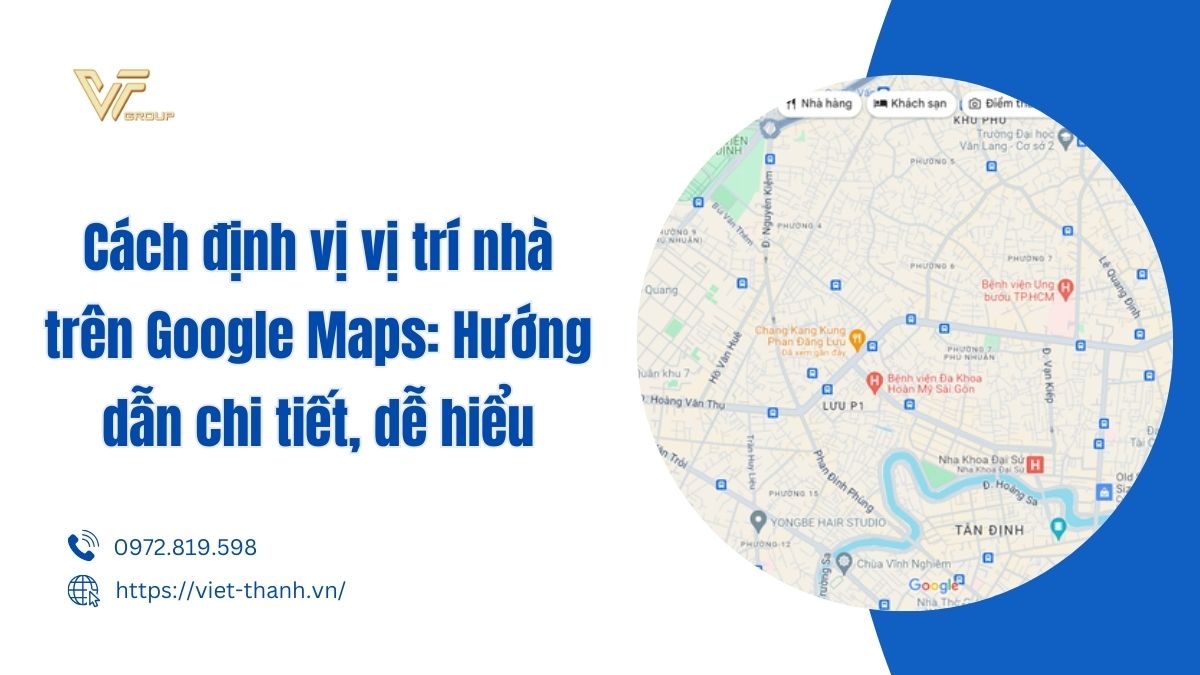




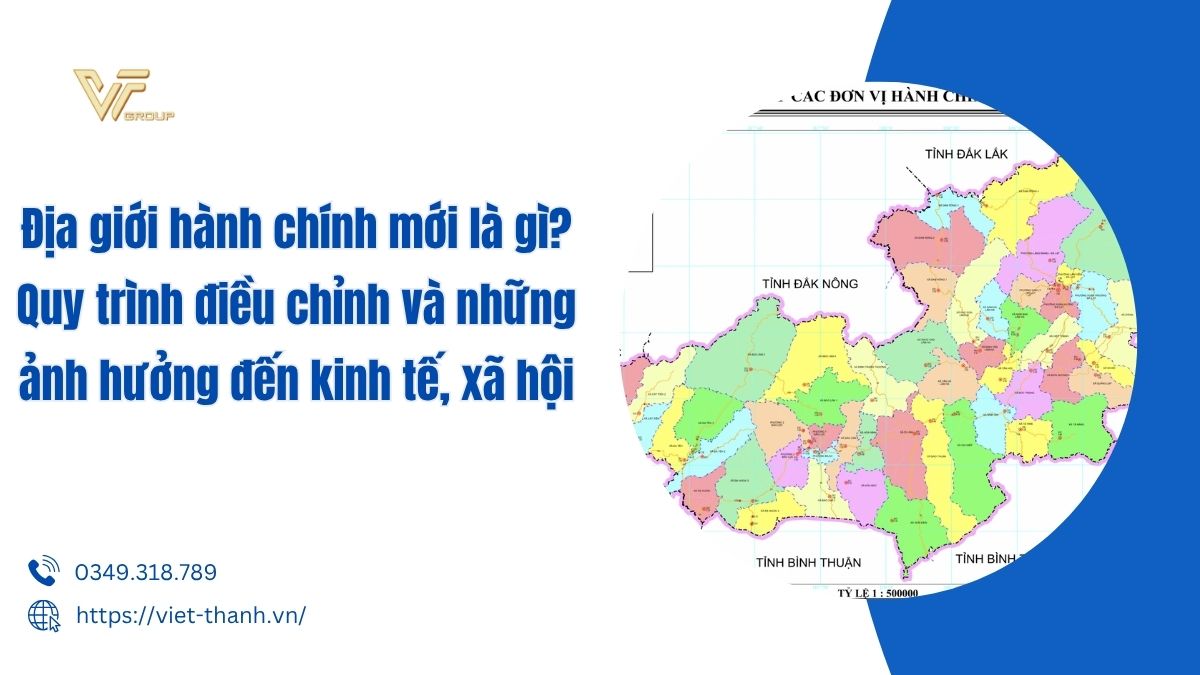

Be the first to review “Cách định vị vị trí nhà trên Google Maps 2025: Hướng dẫn chi tiết, dễ hiểu”